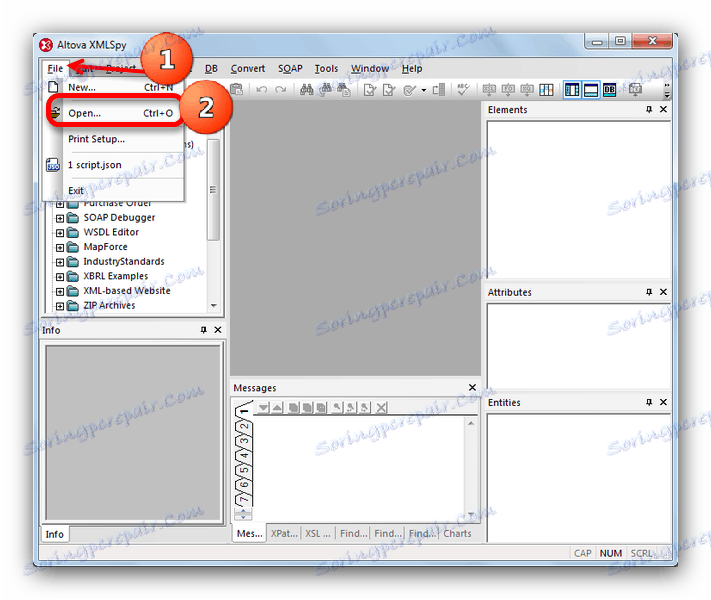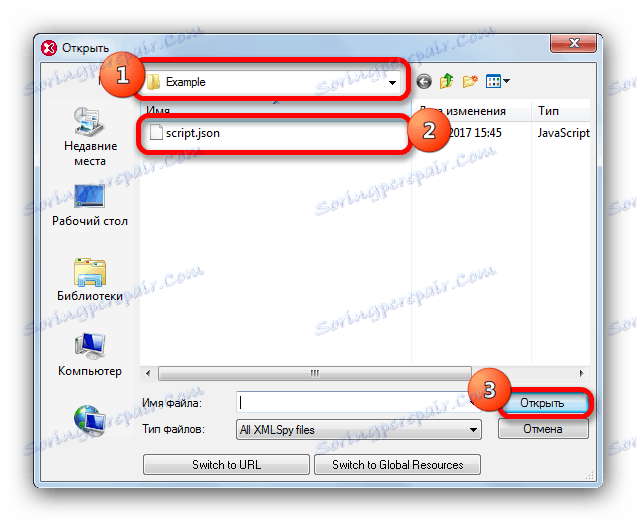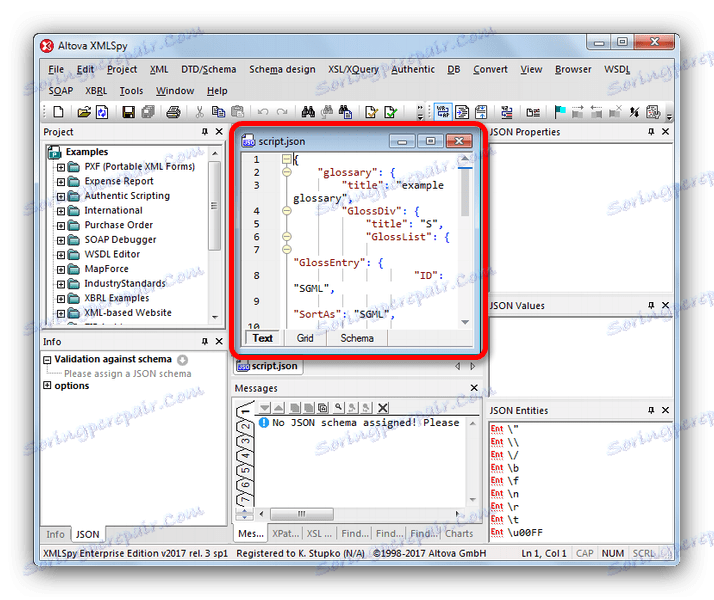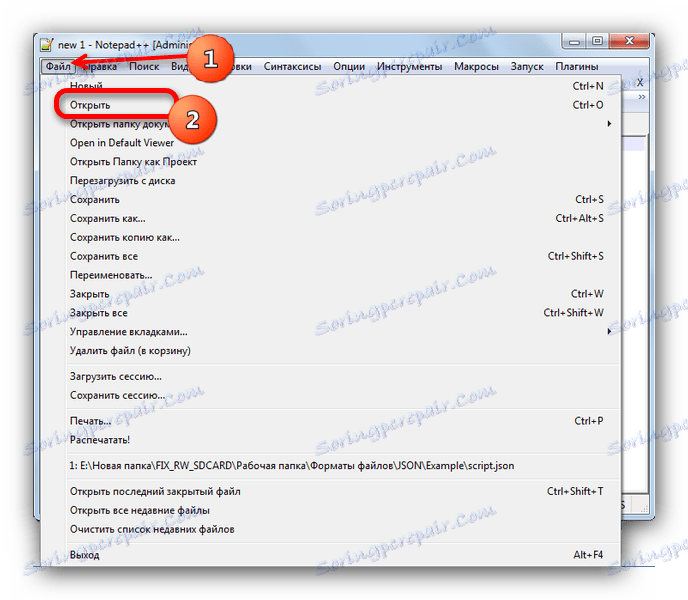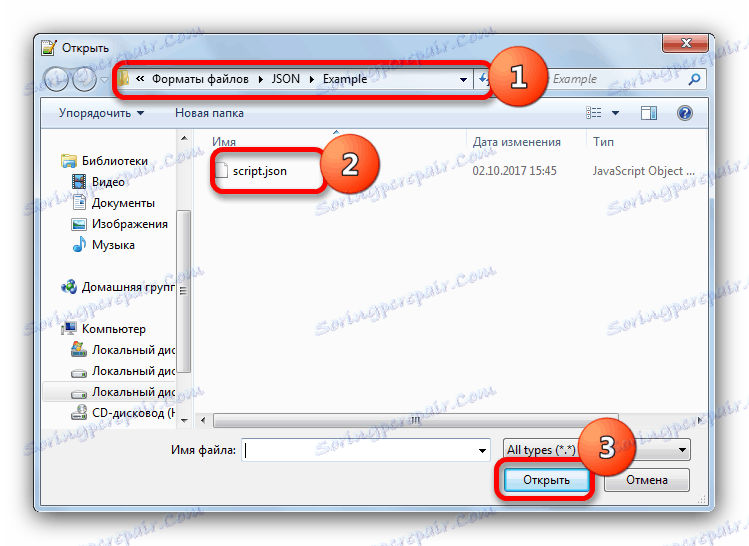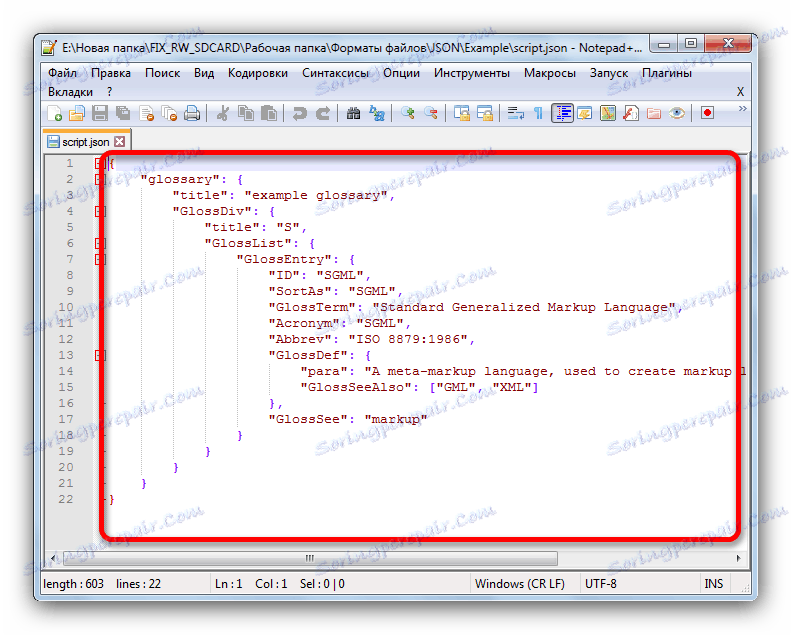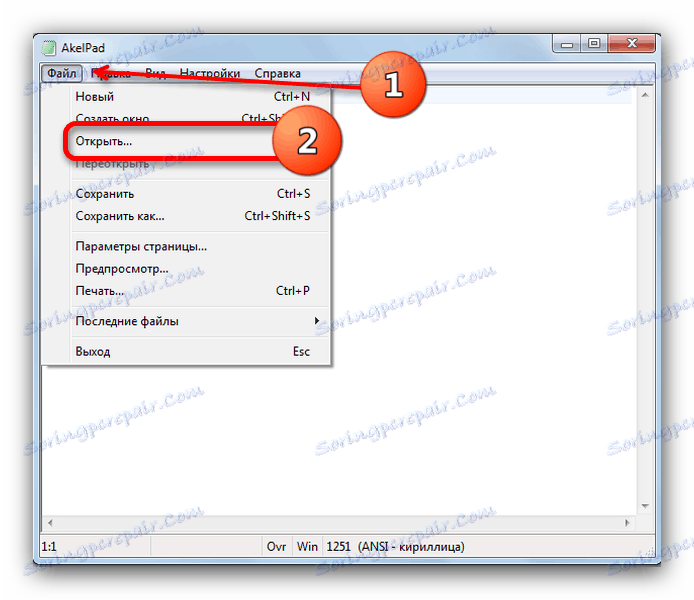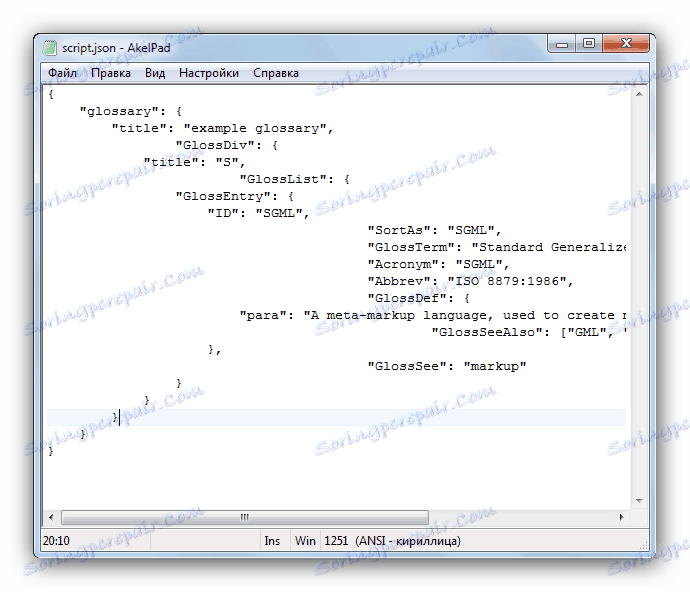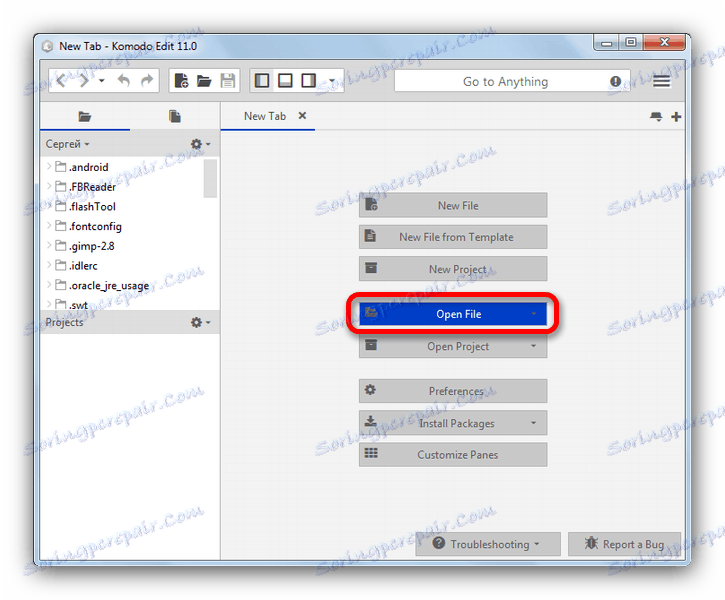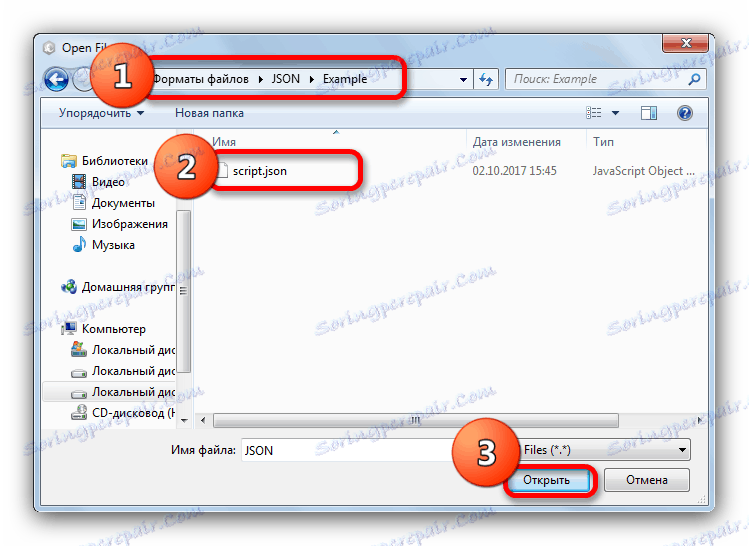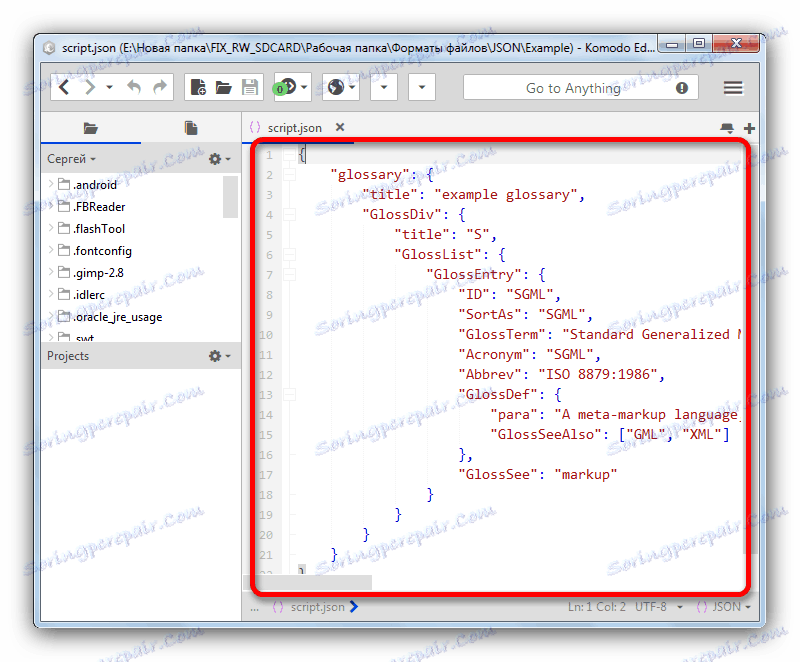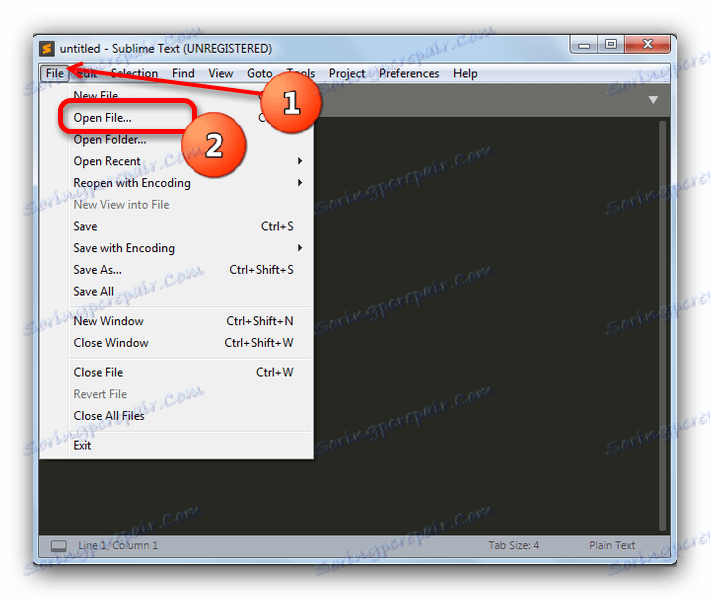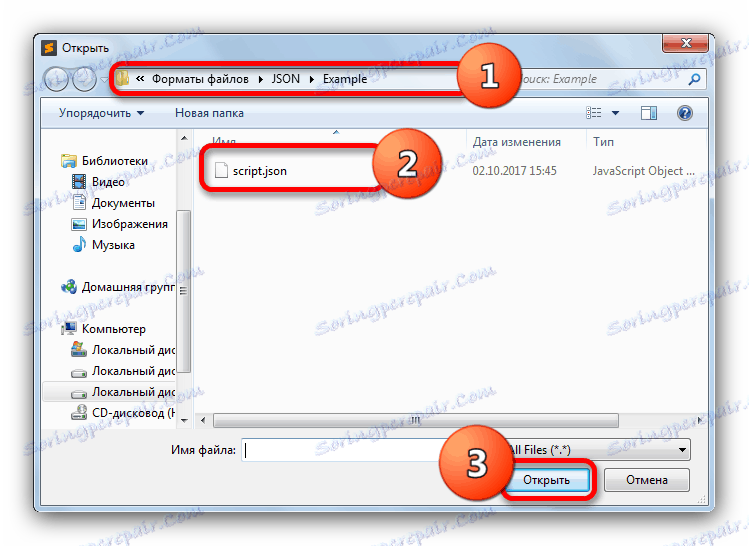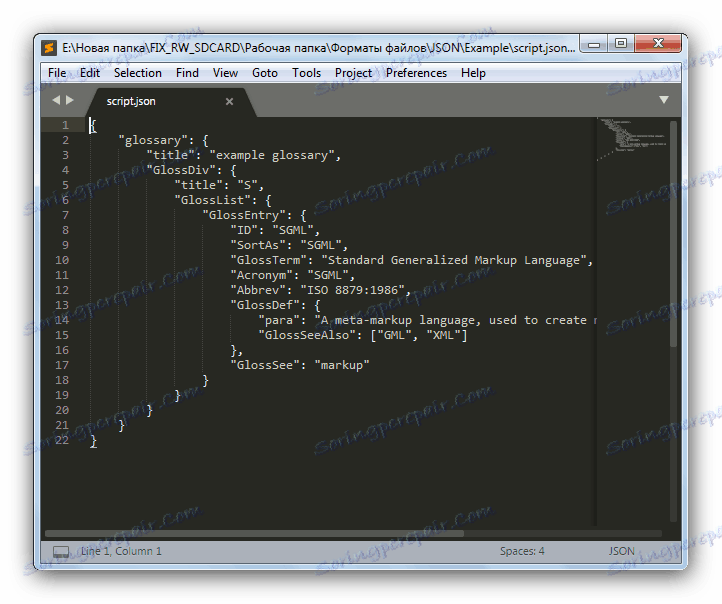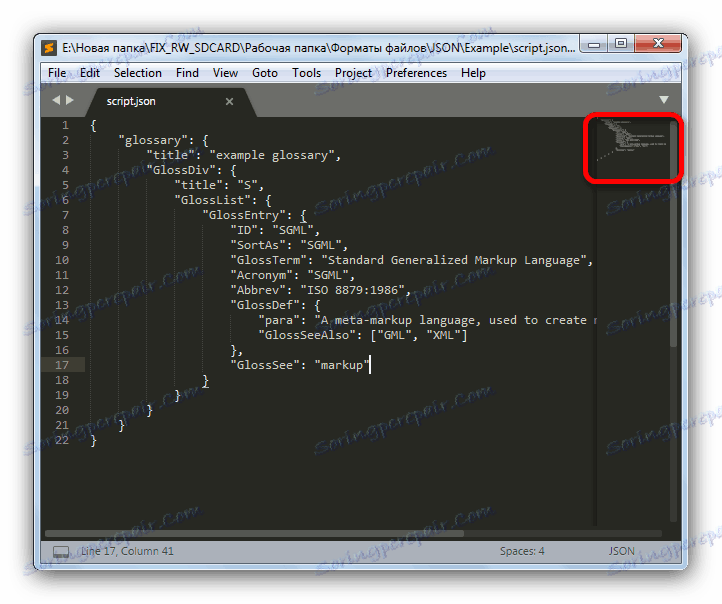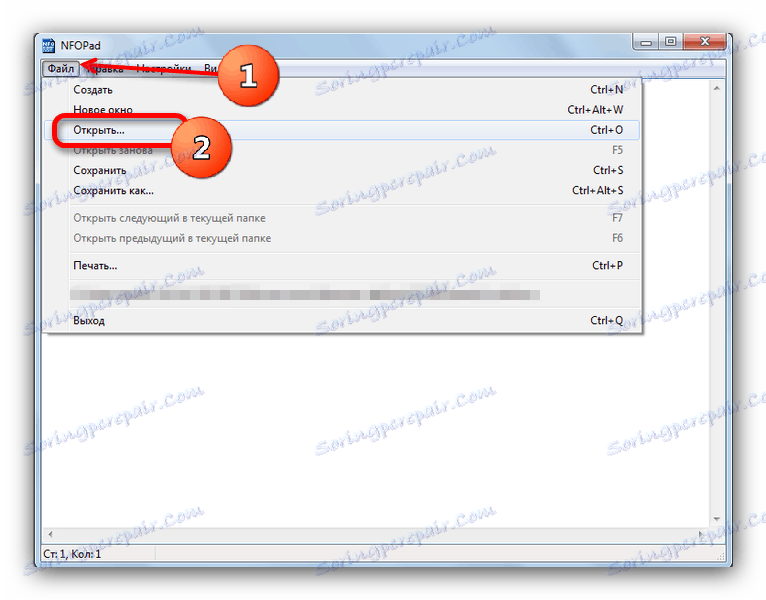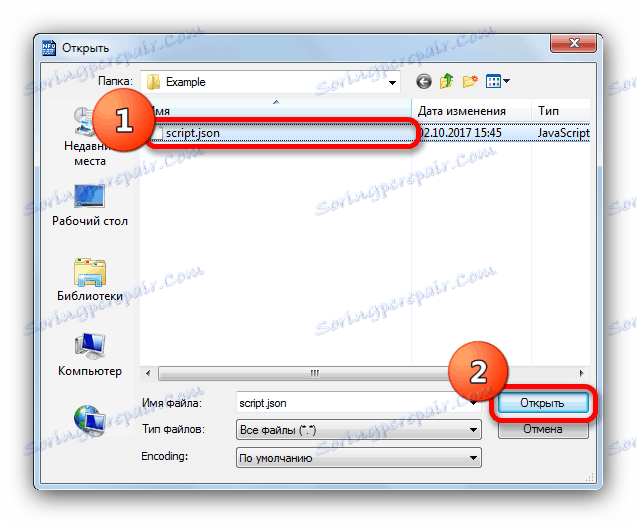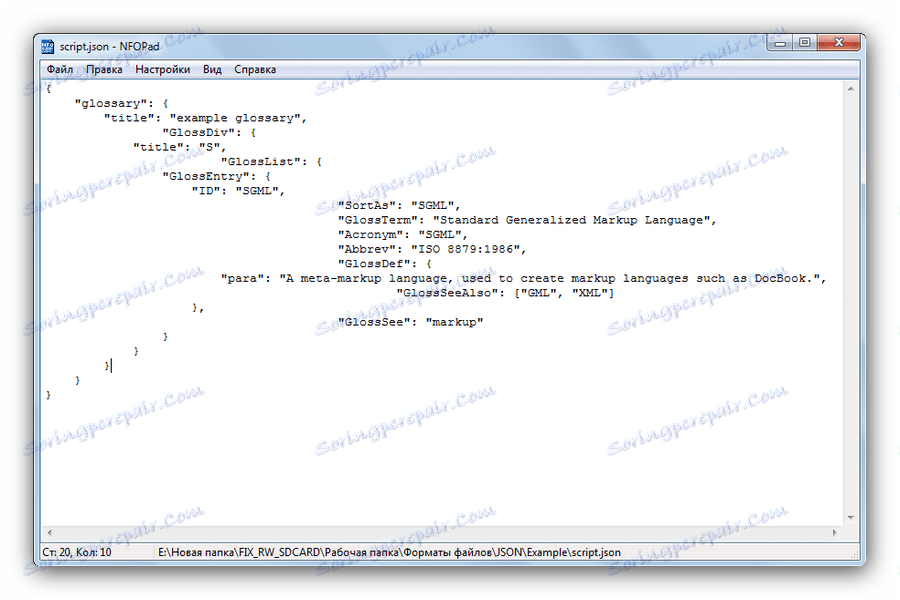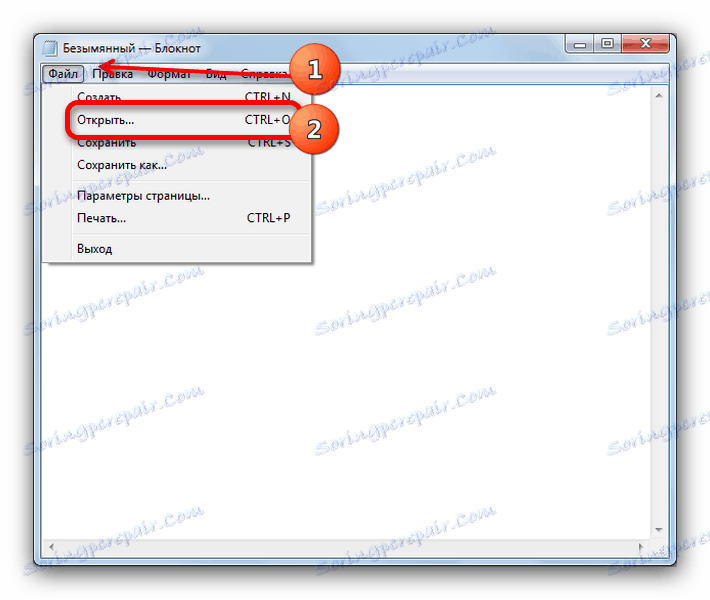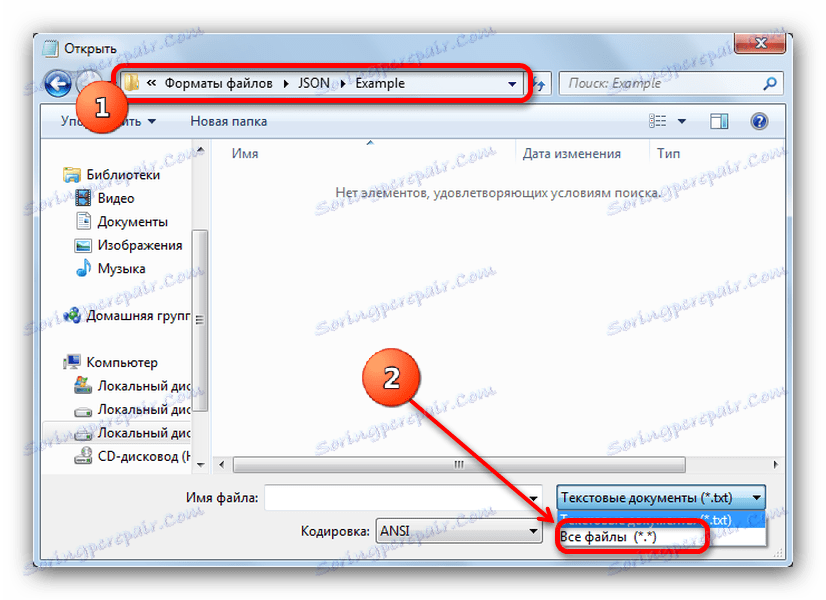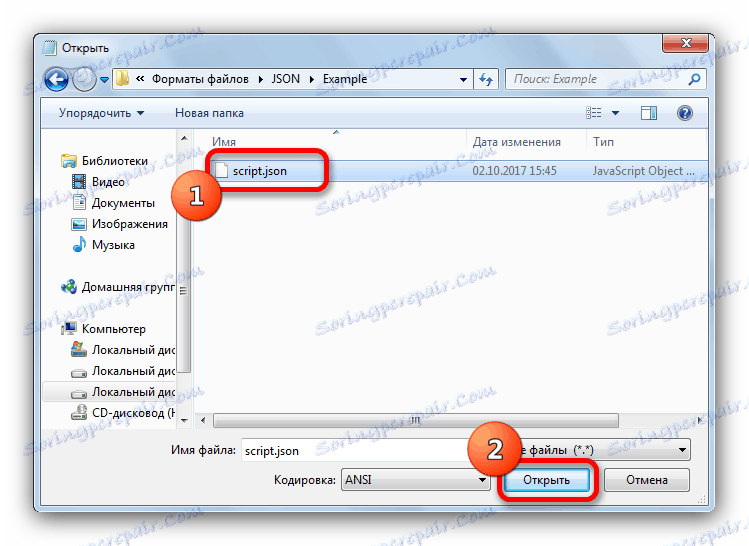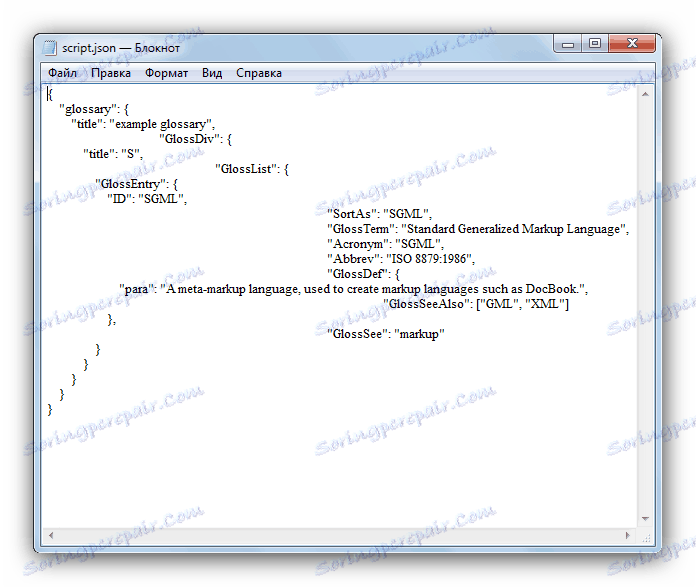Odprite datoteke JSON
Seznanjeni s programiranjem ljudi takoj prepoznajo datoteke z razširitvijo JSON. Ta oblika je okrajšava izrazov JavaScript Object Notation in je v bistvu besedilna različica izmenjave podatkov, ki se uporablja v JavaScript jeziku. Skladno s tem bo za odpiranje takih datotek pomagalo specializirani programski opremi ali urejevalniki besedil.
Vsebina
Odprite datoteke skripta JSON
Glavna značilnost scenarijev v formatu JSON je njegova zamenljivost v formatu XML. Obe vrsti sta besedilni dokumenti, ki jih lahko odprejo besedni procesorji. Vendar pa bomo začeli s specializirano programsko opremo.
1. način: Altova XMLSpy
Precej dobro znano razvojno okolje, ki ga med drugim uporabljajo tudi spletni programerji. To okolje prav tako ustvarja datoteke JSON, zato lahko s to razširitvijo odpre dokumente tretjih oseb.
Prenesite programsko opremo Altova XMLSpy
- Odprite program in izberite »Datoteka« - »Odpri ...« .
![Odprite datoteko v Altovi XMLSpy]()
- V vmesniku za nalaganje datotek se pomaknite do mape, kjer se nahaja datoteka, ki jo želite odpreti. Izberite z enim samim klikom miške in kliknite Odpri .
![Okno izbiranja datotek v Altova XMLSpy Explorerju]()
- Vsebina dokumenta bo prikazana v osrednjem delu programa v ločenem oknu urejevalnika gledalcev.
![Prikaz vsebine skripta v Altovi XMLSpy]()
Slabosti te programske opreme so dve. Prva je plačana osnova za distribucijo. Preskusna različica je aktivna 30 dni, vendar morate navesti ime in nabiralnik, ki ga želite prejeti. Drugič - splošna pomanjkljivost: oseba, ki mora samo odpreti datoteko, se morda zdi preveč težavna.
Metoda 2: Notepad ++
Večnamenski urejevalnik besedil Notepad ++ - prvi na seznamu primeren za odpiranje skriptov v formatu JSON.
Preberite tudi: Najboljši analogi urejevalnika besedil Notepad ++
- Odpri Notepad ++, v zgornjem meniju izberite »Datoteka« - »Odpri ...« .
![Odprite dokument v meniju File v Notepad ++]()
- V odprlem "Raziskovalcu" odprite mapo skripte, ki si jo želite ogledati, v imeniku. Nato izberite datoteko in kliknite gumb »Odpri« .
![Zahtevana datoteka v raziskovalcu v Notepadu ++]()
- Dokument bo odprt v ločenem zavihku v glavnem oknu programa.
![Odprite skriptno datoteko v Notepad ++]()
Od dna lahko hitro vidite glavne lastnosti datoteke - število vrstic, kodiranje in spremenite način urejanja.
Pros of Notepad ++ je precej tukaj - sintakso mnogih programskih jezikov, podpore za vtičnike in majhne velikosti ... Vendar pa zaradi nekaterih funkcij program nehote teče, še posebej, če odprete velik dokument v njem.
Metoda 3: AkelPad
Neverjetno preprosto in hkrati bogato z možnostjo urejevalnika besedil pri ruskem razvijalcu. Število podprtih formatov vključuje JSON.
Prenesite programsko opremo AkelPad
- Odprite aplikacijo. V meniju »Datoteka« kliknite »Odpri ...« .
![Uporabite meni File v programu AkelPad]()
- V vgrajenem upravitelju datotek, pojdite v imenik s skriptno datoteko. Označite in odprite s klikom na ustrezen gumb.
![Izbira dokumenta in njegov hitri predogled v AkelPad]()
Ko izberete dokument, si lahko hitro ogledate vsebino. - JSON skript, ki ga izberete, bo odprt v aplikaciji za ogled in urejanje.
![Odpri dokument v AkelPad]()
Tako kot Notepad ++ je ta različica prenosnega računalnika brezplačna in podpira tudi vtičnike. Deluje hitreje, vendar se lahko velike in zapletene datoteke prvič ne odprejo, zato upoštevajte to funkcijo.
4. način: Komodo Edit
Prosta programska oprema za pisanje kode iz Komodo. Ima sodoben vmesnik in široko podporo funkcijam za programerje.
Prenesite programsko opremo Komodo Edit
- Odpri Komodo Edith. V delovnem zavihku poiščite gumb »Odpri datoteko« in ga kliknite.
![Dodaj datoteko Komodo Edit]()
- Uporabite »Raziskovalec«, da poiščete lokacijo svoje datoteke. Po tem izberite dokument, ko ga kliknete z miško in uporabite gumb »Odpri« .
![Odprite datoteko skozi Explorer v Komodo Edit]()
- Predhodno izbran dokument bo odprt v delovnem zavihku Komodo Edit.
![Datoteka se je odprla v delovnem zavihku Komodo Edit]()
Sintakso si lahko ogledate, uredite in preverite.
V programu, na žalost, ni ruskega jezika. Vendar bo navadni uporabnik bolj verjetno prestrašil prekomerno funkcionalnost in nejasne elemente vmesnika - vendar je ta urednik namenjen predvsem programerjem.
Metoda 5: Vzvišeno besedilo
Še en predstavnik kodiranih tekstovnih urednikov. Vmesnik je enostavnejši od kolegov, vendar so možnosti enake. Na voljo je tudi prenosna različica aplikacije.
Prenos programske opreme Sublime Text
- Začnite vzvišeno besedilo. Ko se program odpre, sledite navodilom »Datoteka« - »Odpri datoteko« .
![Začnite dodajanje datotek v Sublime Text]()
- V oknu "Raziskovalec" sledite znanim algoritmom: poiščite mapo z vašim dokumentom, jo izberite in uporabite gumb "Odpri" .
![Izberite v datoteki raziskovalca, ki se odpre v Sublime Text]()
- Vsebina dokumenta je na voljo za ogled in urejanje v glavnem oknu programa.
![Odpri datoteko v glavnem oknu Sublime Text]()
Značilnosti, ki jih je treba upoštevati, je hiter pogled na strukturo, ki se nahaja v stranskem meniju na desni.![Hitri pregled strukture dokumenta v Sublime Text]()
Na žalost, Sublime Text ni na voljo v ruščini. Pomanjkljivost se lahko imenuje model distribucije shareware: brezplačna različica je neomejena, vendar se občasno prikaže opozorilo o potrebi po nakupu licence.
Metoda 6: NFOPad
Vendar pa je primeren tudi preprost beležko za ogled dokumentov z razširitvijo JSON-a.
Prenesite programsko opremo NFOPad
- Zaženite notepad, uporabite meni "File" - "Open" .
![Izberite datoteko v meniju v NFOPad]()
- V vmesniku »Raziskovalec« nadaljujte v mapo, kjer je shranjen skript JSON, ki ga morate odpreti. Upoštevajte, da PSTN privzeto ne prepozna dokumentov s to razširitvijo. Če želite, da so programi vidni, v spustnem meniju »Vrsta datoteke« izberite možnost »Vse datoteke (*. *)« .
![Omogoči prikaz vseh datotek v NFOPad]()
Ko je prikazan želeni dokument, ga izberite in kliknite gumb »Odpri« .![Dodajte skriptno datoteko, da odprete NFOPad]()
- Datoteka se odpre v glavnem oknu, je na voljo za ogled in za urejanje.
![Priznani dokumentni skript v NFOPad]()
NFOPad je primeren za ogled dokumentov JSON, vendar je nujen - ko odprete nekatere od njih, program visi hitro. Kateri razlog za to funkcijo ni znan, vendar bodite previdni.
Metoda 7: Blagajna
Nazadnje standardni urejevalnik besedil, vgrajen v operacijski sistem Windows, lahko tudi odpira datoteke z razširitvijo JSON.
- Odprite program (zapomnite si - "Start" - "Vsi programi" - "Standard" ). Izberite Datoteka in nato Odpri .
![Datoteka Meni in odpri v Microsoftovem beležnici]()
- Pojavi se okno "Raziskovalec" . V njem pojdite v mapo z želeno datoteko in nastavite prikaz vseh datotek na ustreznem spustnem seznamu.
![Prikaži vse datoteke v vmesniku programa Microsoft Notepad Explorer]()
Ko je datoteka prepoznana, jo izberite in jo odprite.![Odprite prikazano datoteko v programu Microsoft Beležnica]()
- Dokument bo odprt.
![Pripravljena datoteka v glavnem oknu Microsoftovega beležka]()
Klasična rešitev podjetja Microsoft tudi ni idealna - v beležnici ni mogoče odpreti vseh datotek v tem formatu.
Na koncu recimo naslednje: datoteke z razširitvijo JSON so navadni besedilni dokumenti, ki lahko obravnavajo ne le programe, opisane v članku, temveč veliko drugih, vključno z Microsoft Word in njegove brezplačne analoge LibreOffice in OpenOffice . Velika verjetnost, da se s takimi datotekami lahko spopadejo spletne storitve .